在手机版wps office中插入页眉页脚,需先进入文档编辑模式,点击“工具”或“编辑”按钮,找到“插入”菜单,选择其中的“页眉”或“页脚”选项(可能与“页码”合并),输入内容后点击“完成”退出编辑;1. 屏幕尺寸限制导致功能需折叠隐藏;2. 触摸操作不如鼠标精准,复杂功能被简化;3. 用户多用于浏览和简单编辑,高频功能优先展示;4. 移动版为轻量化精简部分功能,属适应性妥协;常见自定义选项包括:1. 插入文本如标题、作者;2. 添加页码并设置格式、起始页和对齐方式;3. 插入自动或固定日期时间;4. 支持首页不同、奇偶页不同设置;5. 可调整字体、字号、颜色等基本格式;快速编辑或删除已添加的页眉页脚可通过:1. 直接点击页眉页脚区域进入编辑模式修改;2. 通过“插入”菜单重新进入页眉页脚设置界面调整;3. 在编辑模式下删除内容或使用“删除页眉/页脚”选项彻底移除;若删除后重现,需检查文档分节并在对应节中重复操作,确保修改生效。
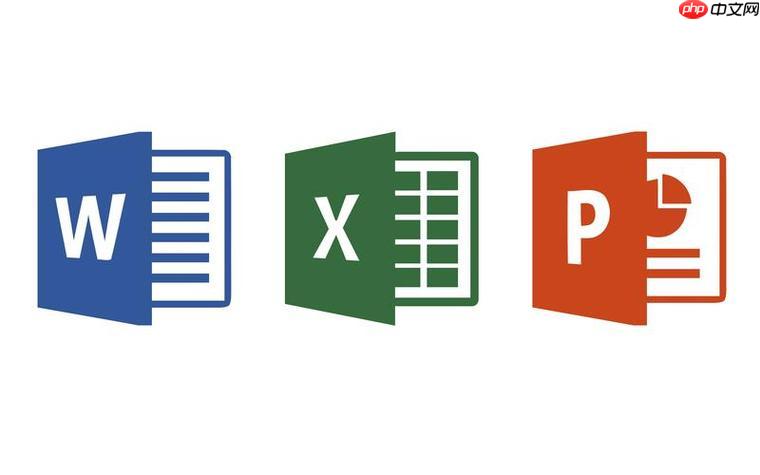
在手机版WPS Office里插入页眉页脚,核心操作一般都在“插入”菜单下,但具体入口和桌面版有点不一样,需要稍微找一下。它不是说没有,而是入口藏得深了一点,或者说,设计思路更偏向移动端的“精简”。

要给手机WPS Office文档加上页眉页脚,大致是这么个流程:
你得先打开你的文档,进入编辑模式。通常屏幕底部或者顶部会有一个“工具”或者“编辑”的按钮,点进去。
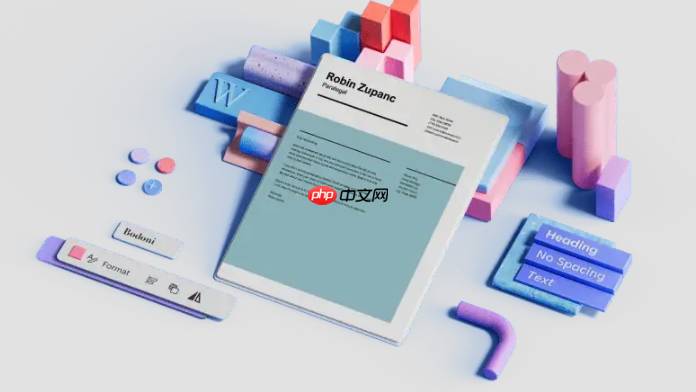
然后,你会看到一排菜单选项,找到“插入”这个大项。在“插入”里面,你可能不会一眼就看到“页眉页脚”这四个字,它有时候会跟“页码”功能合并在一起,或者藏在更深一级的菜单里。
点进去后,你会看到“页眉”和“页脚”的选项。选一个你要加的地方,比如页眉。这时屏幕上方会跳出一个编辑框,你可以在里面输入文字,比如你的公司名称,或者文档标题。
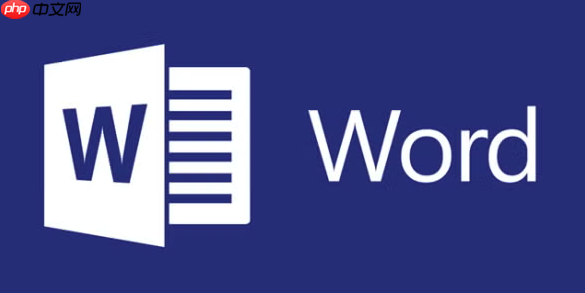
如果你想加页码,通常会有直接的“页码”选项,你可以选择页码的位置、格式。WPS通常会提供几种预设样式。
输入或者设置好之后,记得要点击旁边的“完成”或者“退出”按钮,这样才能保存你做的修改,并且退出页眉页脚的编辑区域。不然,你可能还在那个特殊模式里,文档主体内容点不动。
这事儿,其实不光WPS,很多PC软件移植到手机上都会遇到类似的问题。我个人觉得,主要有这么几个原因,导致手机上的功能入口和操作逻辑,跟我们在电脑上习惯的不太一样:
首先是屏幕尺寸的限制。手机屏幕就那么大,设计师在布局时必须做取舍。那些在桌面版上可以平铺展开的菜单和工具栏,到了手机上就得折叠、隐藏,或者通过多级菜单来呈现。页眉页脚这种不是最核心的编辑功能,自然优先级就没那么高,入口也就没那么显眼了。
其次是操作逻辑的差异。电脑上我们用鼠标可以精准点击,甚至悬停显示提示。但在手机上,一切都靠手指触摸。像页眉页脚这种需要进入一个特殊编辑区域,并且可能涉及拖拽、调整边距的操作,在触摸屏上实现起来就没那么直观和顺畅。为了简化操作,一些复杂的功能就被“藏”起来了。
再来是用户习惯的考量。大多数人在手机上使用WPS,更多的是进行文档的快速浏览、批注或者简单的文字修改,而不是进行复杂的排版和设计。开发者在设计时,会优先突出那些高频使用的功能,而页眉页脚这种相对低频的需求,就可能被放在次要位置。
最后,我认为这是一种功能精简的策略。为了让App体积更小、运行更快,移动版应用往往会砍掉一些桌面版上才有、或者使用率较低的功能。页眉页脚虽然重要,但在移动场景下,它的复杂程度和使用频率,可能就决定了它在UI设计中的位置。所以,我们看到的不是功能缺失,而是一种为了适应移动生态而做的“妥协”。
别看手机版操作起来有点“曲折”,但基本的自定义功能还是有的,足够日常使用了。毕竟,我们大多数时候在手机上也就是做个快速调整,不是从头排版。
最基本的,你可以插入文本。想在页眉写上文档标题、作者名字或者公司名称,直接输入就行。这和在文档正文里打字没啥区别,只是位置固定在页眉或页脚区域。
然后是插入页码,这是页眉页脚最常用的功能之一。WPS通常会提供多种页码格式,比如阿拉伯数字(1, 2, 3)、罗马数字(I, II, III)或者字母(A, B, C)。你还可以选择页码的起始位置,比如从第几页开始计数,或者设置页码的对齐方式(居中、靠左、靠右)。
一些更高级的选项可能包括插入日期和时间,你可以选择自动更新的日期,或者固定一个日期。这在制作报告或者会议纪要时很实用。
对于需要专业排版的文档,手机版WPS通常也支持区分首页页眉页脚,以及奇偶页页眉页脚不同。这意味着你可以让文档的第一页没有页眉页脚,或者让奇数页和偶数页显示不同的信息,这对于书籍或长文档的排版来说非常重要。
当然,你也可以对页眉页脚里的文本进行基本的格式设置,比如调整字体、字号、颜色,甚至加粗、倾斜、下划线。但涉及到更复杂的图文混排、自定义边距或者多节文档不同页眉页脚的精细控制,手机版可能就显得力不从心了,这确实是它的局限性所在。
有时候加错了,或者要修改内容,那怎么办?其实也不难,但你得知道“门道”。
最直接的方式是直接点击文档中已有的页眉或页脚区域。当你点到页眉或页脚的文本上时,WPS通常会自动识别并让你进入页眉页脚的编辑模式。这时,你会看到一个特殊的编辑框出现,可以像编辑普通文本一样修改内容。这是最快捷的办法,如果能点到的话。
如果直接点击不方便,或者你点不准,可以回到你最初添加页眉页脚的路径:打开文档,进入“工具”或“编辑”模式,然后找到“插入”菜单,再进入“页眉页脚”或者“页码”的设置界面。在这里,你可以重新选择对应的页眉或页脚进行编辑。这相当于重新激活了编辑模式,虽然步骤多一点,但胜在稳定。
至于删除操作,在进入页眉页脚的编辑模式后,你可以直接选中里面的所有文本,然后删除掉,这样页眉或页脚就会变为空白。或者,在页眉页脚的设置界面里,通常会有“删除页眉”或“删除页脚”的明确选项,点击即可彻底移除。
需要注意的是,如果你发现删除了页眉页脚后,它们又“跳出来”了,那很可能是因为你的文档存在分节。每个节可以有独立的页眉页脚设置。这种情况下,你需要切换到对应的节,然后重复上述的编辑或删除步骤。这在处理一些从电脑端同步过来的复杂文档时比较常见。
以上就是手机版wpsoffice如何插入页眉页脚 手机版wpsoffice页眉页脚添加方法介绍的详细内容,更多请关注php中文网其它相关文章!

全网最新最细最实用WPS零基础入门到精通全套教程!带你真正掌握WPS办公! 内含Excel基础操作、函数设计、数据透视表等

Copyright 2014-2025 //m.sbmmt.com/ All Rights Reserved | php.cn | 湘ICP备2023035733号